Huomautus: Microsoft haluaa tarjota sinulle ajantasaisinta ohjesisältöä mahdollisimman nopeasti omalla kielelläsi. Tämä sivu on käännetty automaation avulla, ja siinä saattaa olla kielioppivirheitä tai epätarkkuuksia. Tarkoitus on, että sisällöstä on sinulle hyötyä. Kertoisitko sivun alareunassa olevan toiminnon avulla, oliko tiedoista hyötyä? Tästä pääset helposti artikkelin englanninkieliseen versioon .
SharePoint-työtilassa ulkoisen luettelon kohteet, joissa on ristiriita tai virhe, on merkitty kuvakkeella.
|
Kuvake |
Merkitys |
|
|
Kohteessa on muokkausristiriita. |
|
|
Kohde on virhetilassa. |
Tässä ohjeaiheessa käsiteltävät asiat
Tietoja muokkausristiriidoista
Muokkausristiriita syntyy, kun kohdetta muokataan kahdessa sijainnissa samanaikaisesti. Saatat esimerkiksi muokata ulkoisen luettelon kohdetta, jota on muokattu myös SharePoint-sivustossa mutta jota ei ole vielä synkronoitu työtilaan. Kun synkronointi tapahtuu, SharePoint Workspace havaitsee samasta kohteesta kaksi versiota ja ilmoittaa ristiriidasta.
Ratkaise muokkausristiriita Ratkaise-välilehden toiminnoilla jäljempänä kuvatulla tavalla.
Tietoja virheistä
Kohteiden virheiden syynä ovat tavallisesti kohteen lomakekenttiin kirjoitetut virheelliset tiedot. Esimerkiksi kenttään lisätty numeroarvo voi olla kentälle määritettyjen raja-arvojen ulkopuolella.
Korjaa virhe Ratkaise-välilehden toiminnoilla jäljempänä kuvatulla tavalla.
Ristiriitojen ja virheiden ratkaiseminen Ratkaise-välilehdessä
Ratkaise-välilehti (Virhetyökalut) näkyy valintanauhassa silloin, kun jokin tiedosto on ristiriita- tai virhetilassa.
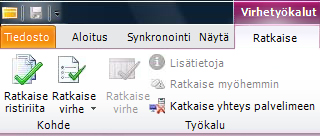
Kohteen ristiriitojen ratkaiseminen
-
Napsauta Ratkaise (Virhetyökalut) välilehteä.
-
Valitse Ratkaise ristiriita.
Ratkaise ristiriita valintaikkunassa näkyy luettelo ristiriidan sisältävistä kentistä sekä näiden kenttien arvot kummassakin sijainnissa: Ulkoisen järjestelmän arvo palvelimessa ja Paikallinen arvo SharePoint-työtilassa.
-
Tarkastele ristiriitaisten kenttäarvojen luetteloa ja päätä, kumman kohteen version haluat säilyttää.
-
Jos haluat säilyttää kohteen palvelinversion ja hylätä SharePoint-työtilassa olevan päivitetyn kohteen, valitse Säilytä taustajärjestelmän.
-
Jos haluat säilyttää SharePoint-työtilassa olevan kohteen paikallisen, päivitetyn version ja hylätä palvelinversion, valitse Säilytä paikallinen.
-
Jos et osaa vielä päättää, miten ratkaiset ristiriidan, valitse Peruuta.
Voit lykätä ristiriidan ratkaisemista esimerkiksi siinä tapauksessa, että haluat kopioida tiedot kohteen paikallisesta versiosta tai palvelinversiosta, ennen kuin hylkäät jommankumman.
Kohteen virheiden korjaaminen
-
Napsauta Ratkaise (Virhetyökalut) välilehteä.
-
Valitse Ratkaise virhe.
-
Ratkaise virhe valitsemalla jokin seuraavista vaihtoehdoista:
-
Muokkaa. Avaa kohde, jos haluat etsiä siinä olevan virheen ja korjata sen. Lähetä päivitetty kohde ulkoiseen järjestelmään tallentamalla muutokset.
-
Yritä uudelleen. Lähetä kohteen paikallinen kopio uudelleen ulkoiseen järjestelmään.
-
Palauta. Hylkää paikalliset muutokset ja palauta kohde uusimpaan ulkoisessa järjestelmässä olevaan versioon.
-
Poista. Poista kohde ulkoisesta järjestelmästä.
Joskus virheet voivat liittyä ulkoisen luettelon rakenteen muutoksiin. Tarkista ulkoisen luettelon rakenteeseen tehdyt päivitykset synkronoimalla työkalu.
-












